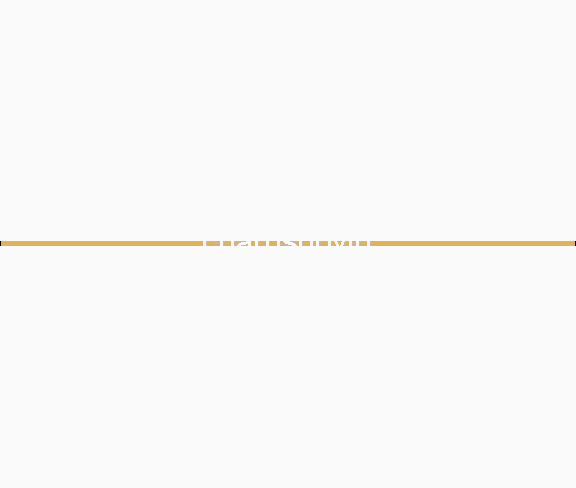Word入门动画教程100:插入索引
| 准备了这个入门级动画教程,希望带领您了解Word、用好Word。 第一OO讲:插入索引 标记了索引项后,可按下面的步骤创建索引: 1.将插入点定位到要插入索引的位置(索引一般放在文档的末尾)。 2.执行“插入”→“引用”→“索引和目录”,打开“索引和目录”对话框。 3.在“索引”选项卡中进行设置,从“打印预览”框中可以查看设置的具体效果。 在“类型”栏中,选择“缩进式”,次索引项将相对于主索引项向右缩进;选择“接排式”,则主索引项和次索引项排在同一行。选中“接排式”后,“右对齐页码”复选框和“制表符前导符”下拉框变为灰色,不能进行选择。 在“栏数”框中指定对索引的分栏数。 在“语言”下拉框中,选择“中文”,可以将索引项按“笔画”或“拼音”进行排序。 在“格式”框中选择一种样式。如果选择除“来自模板”外的其他项,同时“语言”为“中文”,“类别”框将被激活,从中可以指定索引项的归类;如果选择了“来自模板”项,将按默认的设置插入索引,同时,右下角的“修改”按钮被激活,单击可以自定义索引样式(动画中演示了具体过程)。 注意:在“样式”对话框中,列出了9种索引样式,其中“索引1”管理主索引项,“索引2”管理次级索引项,依次类推。 4.回到“索引和目录”对话框中,如果在类型中选择了“缩进式”,可在预览框下面选中“页码右对齐”复选项,将页码以右对齐方式排列。此项选中后,下面的“制表符前导符”项被激活,选择一种前导符可将索引项和页码隔开。 注意:索引是一个Index域,它根据XE域的内容来生成索引,如果索引标记中的索引项文本被修改,一定要对该索引进行更新。 具体操作的动画演示过程如下:
|
凌众科技专业提供服务器租用、服务器托管、企业邮局、虚拟主机等服务,公司网站:http://www.lingzhong.cn 为了给广大客户了解更多的技术信息,本技术文章收集来源于网络,凌众科技尊重文章作者的版权,如果有涉及你的版权有必要删除你的文章,请和我们联系。以上信息与文章正文是不可分割的一部分,如果您要转载本文章,请保留以上信息,谢谢! |